2.3 VPN防火墙FVX538的XAUTH配置
(1)设置VPN防火墙的XAUTH模式
在配置VPN的IKE策略的时候,选择要求使用XAUTH验证,则可以启用VPN的XAUTH功能。我们在配置该IKE策略的XAUTH的时候,系统会提供两种模式给用户选择。如下:
- IPsec Host — 作为客户端,在连接到中心时需要提供用户名和密码
- Edge Device — 作为服务器端(中心),要求客户端必须进行口令验证。
当VPN防火墙定义为IPsec Host的时候,在建立VPN连接的时候,设备会给服务器端提供用户名和密码信息。
当VPN防火墙定义为Edge device模式的时候,VPN网关则要求客户端必须输入合法的用户名的密码进行验证,网关在接收到来自客户端提供的用户名和密码之后首先在本地数据库校验信息是否合法,如果在本地数据库找不到相对应的用户名,则将信息转发到RADIUS服务器进行校验,如果判断为合法,则继续VPN的协商过程,如果用户不合法,则中断VPN连接。
具体设置如下:
1.进入IKE Policies选项并点击 Edit按钮进入IKE Policies编辑页面
2.在 X AUTHENTICATION 项目下面, 选择Edge Device.
3.在Authentication Type下选择Generic使用PAP协议, 否则选择CHAP以使用CHAP协议. 如果你打算使用RADIUS,则您必须在RADIUS上设置相对应的验证协议。通常PAP 协议简单实用,而CHAP则更为安全。
4.点击应用使配置生效。
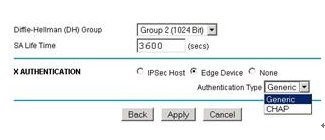
1.下一步,设置您的VPN防火墙是通过本地数据库验证还是通过扩展的RADIUS 服务器验证。防火墙首在User Database里面定义的本地数据库的用户名和密码信息进行验证,如果找不到匹配的条件,则转交到在RADIUS Clien项目里定义的RADIUS服务器来验证。
(2)配置VPN防火强使用本地数据库进行验证
即使你没有配置RADIUS服务器,你仍然可以使用VPN防火墙自带的用户数据库实现用户验证功能。在使用该功能之前,你必须在User Database项目下面配置用户信息,如下:
1.在User Database项目下面点击 add按钮。
2.在User Name和Password里分别填写相应的信息。
3.点击Apply按钮即可起用本地数据库。
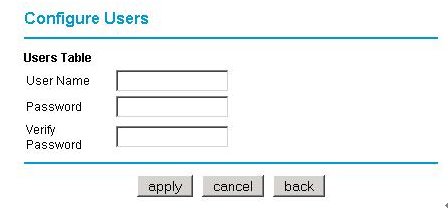
(3)配置防火墙使用RADIUS服务器进行验证
在Radius Client项目里面,可以定义一个主的RADIUS服务器和备份的RADIUS服务器。防火墙首先和主的RADIUS服务器联系,如果主的RADIUS服务器没有响应,则转到备份的RADIUS服务器上。
在Primary和Backup Server里面的设置介绍如下:
- Server Address — RADIUS的IP地址.
- Auth port — RADIUS服务器的验证端口号,RADIUS客户端会使用该端口和RADIUS服务器通讯,在大部情况下,默认的端口号都不应该修改。
- Acct port — RADIUS的计费端口号。在大多数情况下默认的端口号不需要修改。
- Secret Phrase— RADIUS客户端和服务器之间的通讯密钥。该密钥必须在服器端和客户端单独配置,并要求相互一致。
- NAS Identifier —防火墙充当NAS(网络访问服务)角色,允许合法的外部用户访问网络。在一个RADIUS会话里面,NAS必须递交NAS身份标识到RADIUS服务器,在该例子里NAS的身份标识可以是防火墙的IP地址或有效的用户名,在某些应用场合里,RADIUS服务器有可能要求NAS提供有效的用户名,而我们则可以在该处填写合法的用户名提交到RADIUS服务器进行验证。然而在大多数场合下面,RADIUS服务器并不要求NAS提供用户名。
点击 Apply保存配置
注意:在试验中我们采用WINDOWS 的IAS作为RADIUS服务器,NAS身份标识不需要在IAS里面配置,同时在IKE策略里的Authentication Type 应该选择Generic (PAP)的方式。
2.4 IPSec VPN 客户端软件XAUTH的配置
在此之前,你必须在不需要XAUTH的情况下,配置好VPN客户端。测试到VPN防火墙的连接通过后,在配置里面添加相应的XAUTH选项即可:
1.点击Authentication选择Proposal 1. 选择和在VPN防火墙的IKE策略里匹配的各项参数。
2.在Authentication Method, 选择Pre-Shared Key; Extended Authentication.
3.点击 floppy disk图标以保存配置
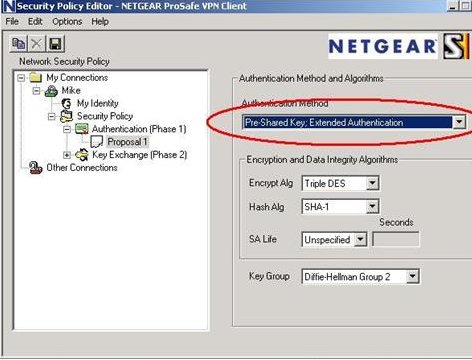
2.5测试连接
1.在WINDOWS工具栏里右键点击VPN client图标选择My Connections .

1.几秒钟后将出现登陆页面。
2.输入正确的用户名和密码信息后,客户端软件会显示 “Successfully connected to My Connections”的信息
3.从安装客户端软件的PC上PING对方局域网内的主机,可以PING通
4.遇到故障的时候,可以参考VPN客户端软件里的VPN日志以排除故障。
我们一直都在努力坚持原创.......请不要一声不吭,就悄悄拿走。
我原创,你原创,我们的内容世界才会更加精彩!
【所有原创内容版权均属TechTarget,欢迎大家转发分享。但未经授权,严禁任何媒体(平面媒体、网络媒体、自媒体等)以及微信公众号复制、转载、摘编或以其他方式进行使用。】
微信公众号
TechTarget
官方微博
TechTarget中国
相关推荐
-
VPN技术的发展将如何改变远程访问?
VPN(虚拟专用网络)已经存在一段时间了。在过去二十年中,随着VPN的发展,这项技术已经从方便远程访问的点对点连接技术,转变成为基于复杂安全性的多点连接。
-
无视IPv6连接?后果自负!
如果你无视IPv6在你网络的影响,你可能给你自己带来更大的伤害。此外,你还需要考虑的是,IPv6连接不只是“网络的事”。
-
不暴露才安全:飞鱼星视频监控安全解决之道
我们不能抑制企业远程访问内网的需求,也不能指望一串复杂密码保卫一切,那么,最行之有效的方法就是不给企业信息暴露在互联网的机会,要做到这点,企业只需采用具有VPN功能的网络设备。
-
一个优质的VPN:危险网络世界中的生存之道
在这个越来越危险的网络世界中,一个值得信赖的虚拟专用网络(VPN)比任何时候都来得重要。
